Область применения:![]() Visual Studio
Visual Studio![]() Visual Studio для Mac
Visual Studio для Mac ![]() Visual Studio Code
Visual Studio Code
В этом руководстве вы создадите простое приложение C#, которое имеет пользовательский интерфейс на основе Windows.
Установите Visual Studio бесплатно со страницы скачиваемых материалов Visual Studio, если еще не сделали этого.
На некоторых снимках экрана в этом учебнике используется темная тема. Если вы не используете темную тему, но хотите переключиться на нее, см. страницу Персонализация интегрированной среды разработки и редактора Visual Studio.
Установите Visual Studio бесплатно со страницы скачиваемых материалов Visual Studio 2022, если еще не сделали этого.
Создание проекта
Сначала вы создадите проект приложения на C#. Для этого типа проекта уже имеются все нужные файлы шаблонов, что избавляет вас от лишней работы.
Как создать форму с помощью КОНСТРУКТОРА в базе данных ACCESS
- Запустите Visual Studio.
- На начальном экране выберите Создать проект.
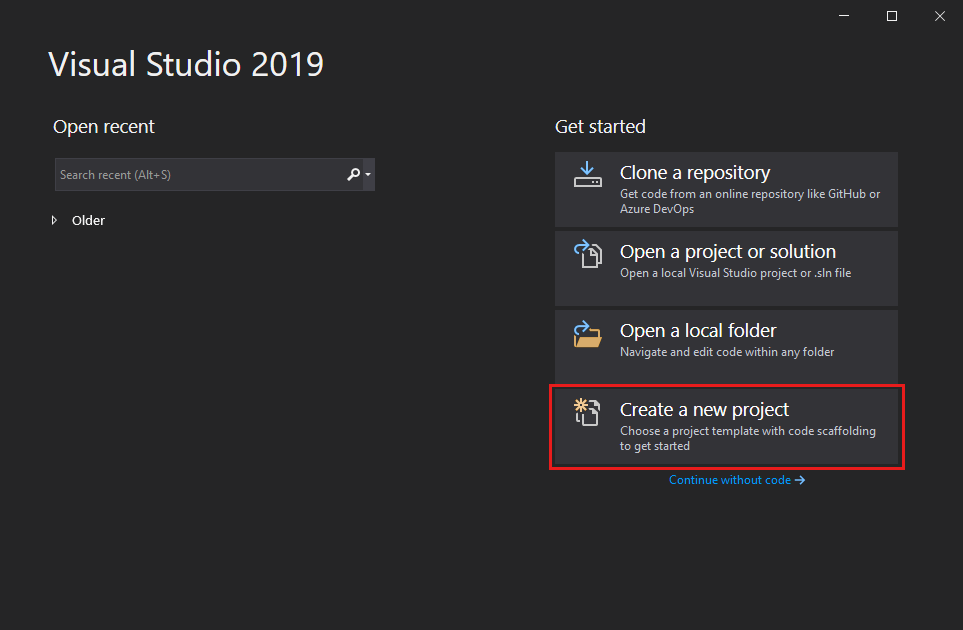
- В окне Создать проект выберите шаблон Приложение Windows Forms (.NET Framework) для C#. (При желании можно уточнить поиск, чтобы быстро получить нужный шаблон. Например, введите или введите Windows Forms App в поле поиска. Затем выберите C# в списке Язык, а затем в списке Платформы выберите Windows.)
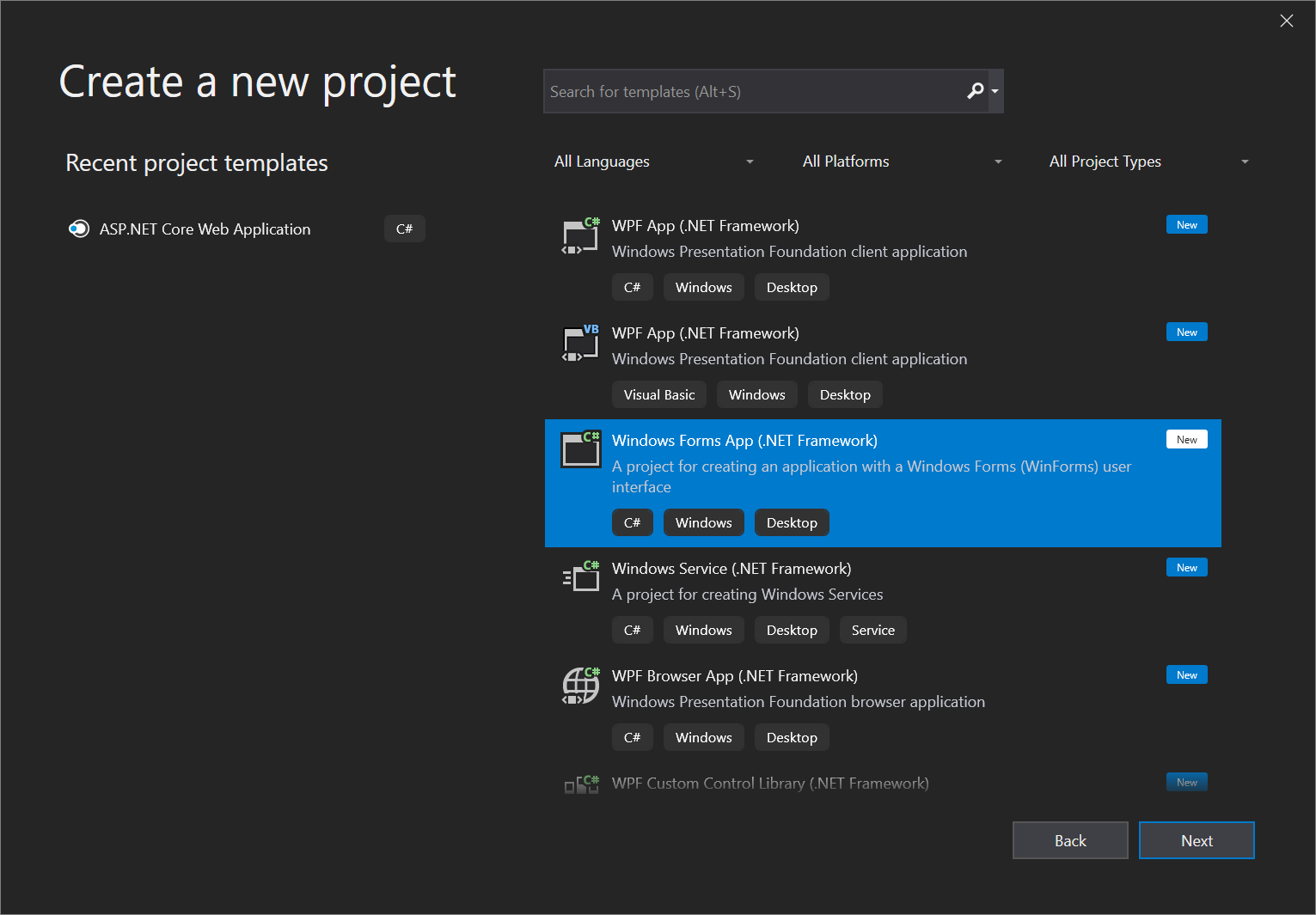
Примечание Если шаблон Приложение Windows Forms (.NET Framework) отсутствует, его можно установить из окна Создание проекта. В сообщении Не нашли то, что искали? выберите ссылку Установка других средств и компонентов.
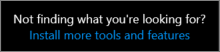 После этого в Visual Studio Installer выберите рабочую нагрузку Разработка классических приложений .NET.
После этого в Visual Studio Installer выберите рабочую нагрузку Разработка классических приложений .NET. 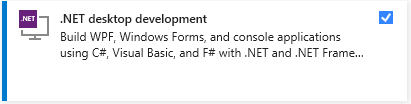 Затем нажмите кнопку Изменить в Visual Studio Installer. Вам может быть предложено сохранить результаты работы; в таком случае сделайте это. Выберите Продолжить, чтобы установить рабочую нагрузку. После этого вернитесь к шагу 2 в процедуре Создание проекта.
Затем нажмите кнопку Изменить в Visual Studio Installer. Вам может быть предложено сохранить результаты работы; в таком случае сделайте это. Выберите Продолжить, чтобы установить рабочую нагрузку. После этого вернитесь к шагу 2 в процедуре Создание проекта.
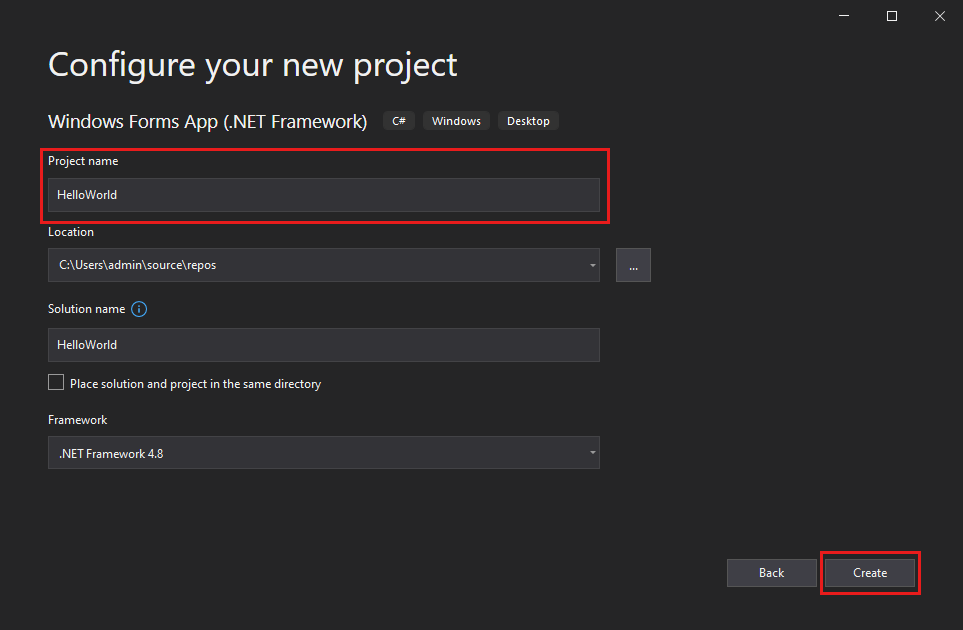
Создание формы в 1С и работа с обработчиками
- Запустите Visual Studio.
- В окне запуска выберите Создание нового проекта.
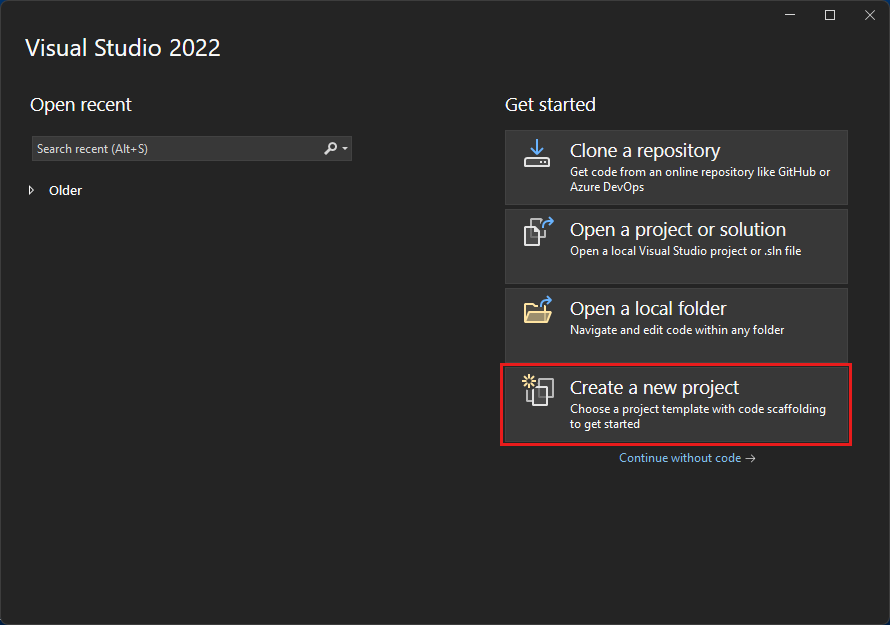
- В окне Создание проекта выберите шаблон Приложение Windows Forms (.NET Framework) для C#. (При желании можно уточнить поиск, чтобы быстро получить нужный шаблон. Например, введите или введите Windows Forms App в поле поиска. Затем выберите C# в списке Язык, а затем в списке Платформа выберите Windows.)
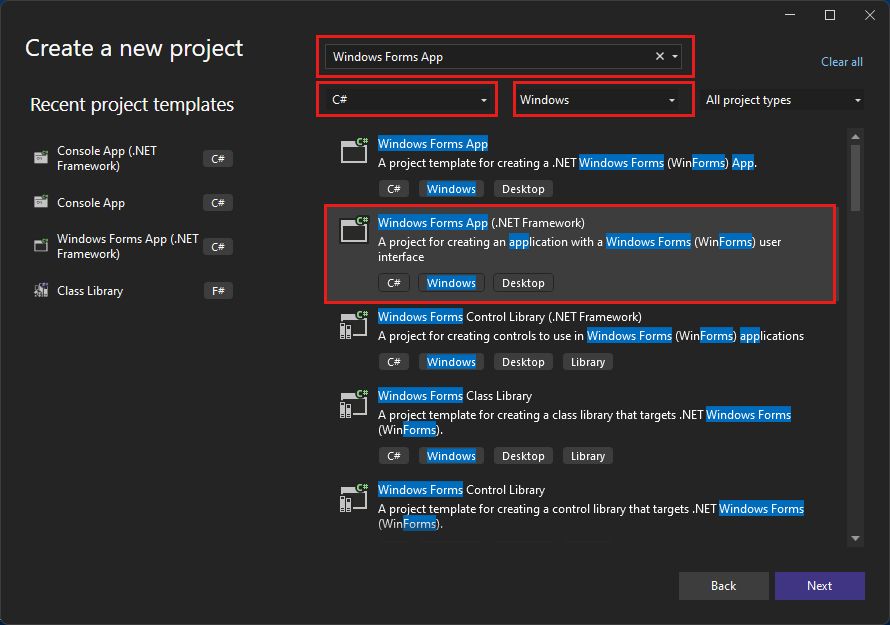
Примечание Если шаблон Приложение Windows Forms (.NET Framework) отсутствует, его можно установить из окна Создание проекта. В сообщении Не нашли то, что искали? выберите ссылку Установка других средств и компонентов.
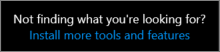 После этого выберите рабочую нагрузку Разработка классических приложений .NET в Visual Studio Installer.
После этого выберите рабочую нагрузку Разработка классических приложений .NET в Visual Studio Installer. 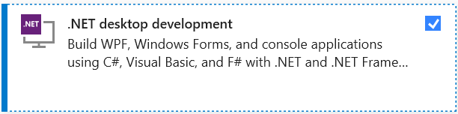 Затем нажмите кнопку Изменить в Visual Studio Installer. Вам может быть предложено сохранить результаты работы; в таком случае сделайте это. Выберите Продолжить, чтобы установить рабочую нагрузку. После этого вернитесь к шагу 2 в процедуре Создание проекта.
Затем нажмите кнопку Изменить в Visual Studio Installer. Вам может быть предложено сохранить результаты работы; в таком случае сделайте это. Выберите Продолжить, чтобы установить рабочую нагрузку. После этого вернитесь к шагу 2 в процедуре Создание проекта.
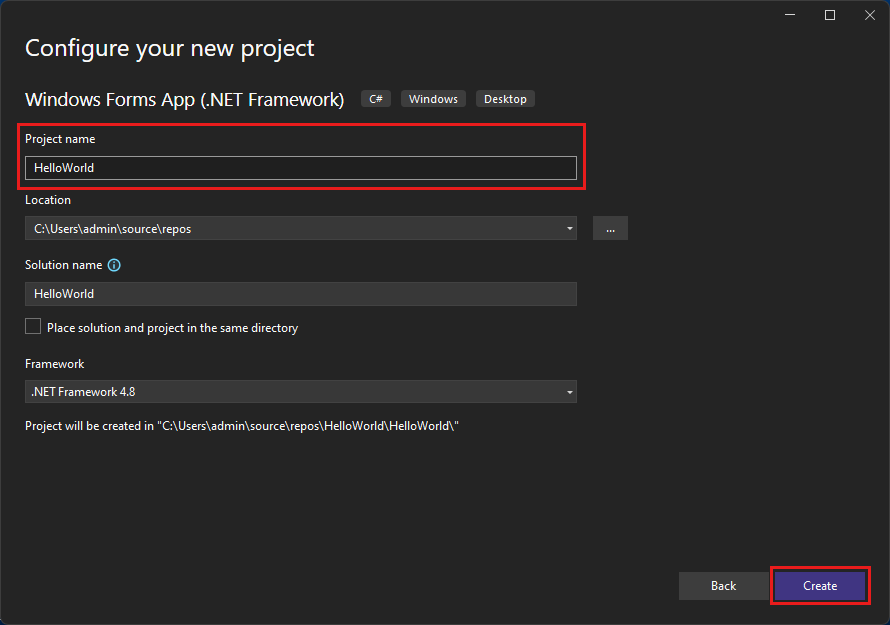
Создание приложения
Когда вы выберете шаблон проекта C# и зададите имя файла, Visual Studio открывает форму. Форма является пользовательским интерфейсом Windows. Мы создадим приложение Hello World, добавив элементы управления на форму, а затем запустим его.
Добавление кнопки на форму
- Выберите Панель элементов, чтобы открыть всплывающее окно «Панель элементов».
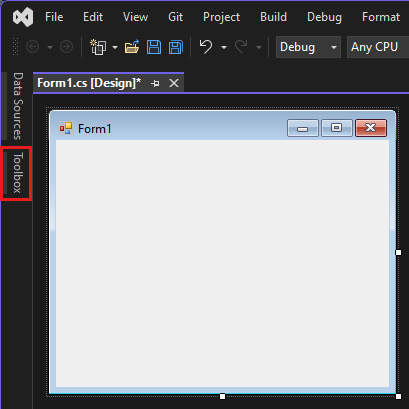 (Если вы не видите всплывающий элемент панели элементов , его можно открыть в строке меню. Для этого перейдите к просмотру>панели элементов. Или нажмите клавиши CTRL+ALT+X.)
(Если вы не видите всплывающий элемент панели элементов , его можно открыть в строке меню. Для этого перейдите к просмотру>панели элементов. Или нажмите клавиши CTRL+ALT+X.) - Разверните узел Общие элементы управления и щелкните значок Закрепить , чтобы закрепить окно панели элементов .
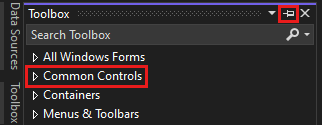
- Выберите элемент управления Кнопка и перетащите его на форму.
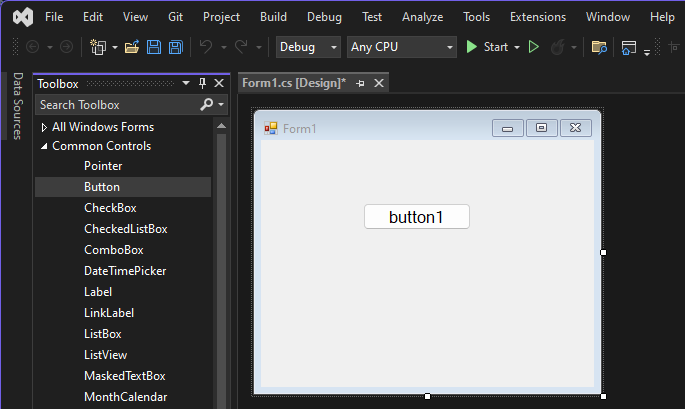
- В окне Свойства найдите Текст, измените имя с button1 на Click this и нажмите клавишу ВВОД.
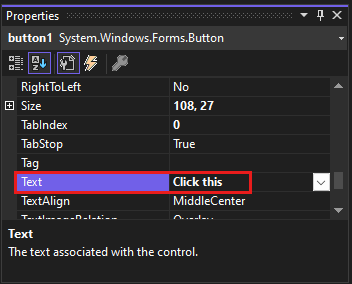 (Если окно Свойства не отображается, его можно открыть в строке меню. Для этого выберите Вид>окно свойств. Или нажмите клавишу F4.)
(Если окно Свойства не отображается, его можно открыть в строке меню. Для этого выберите Вид>окно свойств. Или нажмите клавишу F4.) - В разделе Конструктор окна Свойства измените имя с button1 на btnClickThis и нажмите клавишу ВВОД.
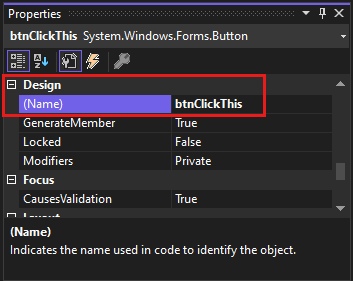
Примечание Если список в окне Свойства был упорядочен по алфавиту, button1 появится в разделе Привязки данных.
Добавление метки на форму
Теперь, когда мы добавили элемент управления »Кнопка» для создания действия, давайте добавим элемент управления «Метка», куда можно отправлять текст.
- Выберите элемент управления Метка в окне Панель элементов, а затем перетащите его на форму и расположите под кнопкой Нажмите это.
- В разделе Конструктор или Привязки данных окна Свойства измените имя label1 на lblHelloWorld и нажмите клавишу ВВОД.
Добавление кода на форму

- В окне Form1.cs [Design] дважды щелкните кнопку Нажмите эту кнопку, чтобы открыть окно Form1.cs . (Кроме того, можно развернуть узел Form1.cs в обозревателе решений, а затем выбрать Form1.)
- В окне Form1.cs после строки private void введите lblHelloWorld.Text = «Hello World!»; , как показано на следующем снимке экрана:
Запуск приложения
- Нажмите кнопку Запустить, чтобы запустить приложение.
 Будет выполнено несколько операций. В интегрированной среде разработки Visual Studio откроются окна Средства диагностики и Вывод. Кроме того, вне этой среды откроется диалоговое окно Form1. Оно будет содержать вашу кнопку Нажмите это и текст label1.
Будет выполнено несколько операций. В интегрированной среде разработки Visual Studio откроются окна Средства диагностики и Вывод. Кроме того, вне этой среды откроется диалоговое окно Form1. Оно будет содержать вашу кнопку Нажмите это и текст label1. - Нажмите кнопку Нажмите это в диалоговом окне Form1. Обратите внимание, что текст label1 меняется на Hello World! .
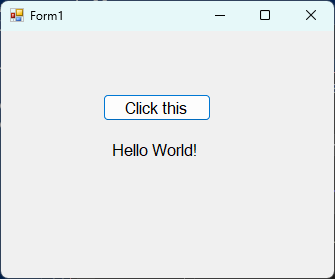
- Закройте диалоговое окно Form1, чтобы завершить работу приложения.
Создание приложения
Когда вы выберете шаблон проекта C# и зададите имя файла, Visual Studio открывает форму. Форма является пользовательским интерфейсом Windows. Мы создадим приложение Hello World, добавив элементы управления на форму, а затем запустим его.
Добавление кнопки на форму
- Щелкните Панель элементов, чтобы открыть всплывающее окно «Панель элементов».
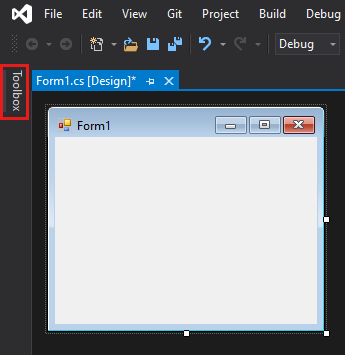 (Если вы не видите всплывающий элемент панели элементов , его можно открыть в строке меню. Для этого перейдите к просмотру>панели элементов. Или нажмите клавиши CTRL+ALT+X.)
(Если вы не видите всплывающий элемент панели элементов , его можно открыть в строке меню. Для этого перейдите к просмотру>панели элементов. Или нажмите клавиши CTRL+ALT+X.) - Щелкните значок Закрепить, чтобы закрепить окно Панель элементов.
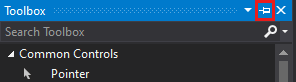
- Выберите элемент управления Кнопка и перетащите его на форму.
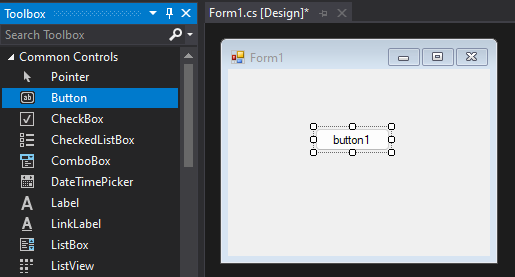
- В окне Свойства найдите элементТекст, измените имя с Button1 на Click this , а затем нажмите клавишу ВВОД.
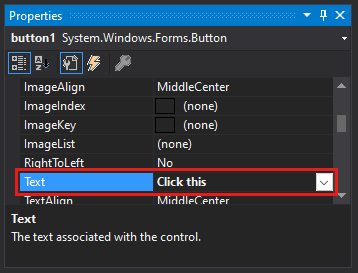 (Если окно Свойства не отображается, его можно открыть в строке меню. Для этого выберите Просмотр>окна свойств. Или нажмите клавишу F4.)
(Если окно Свойства не отображается, его можно открыть в строке меню. Для этого выберите Просмотр>окна свойств. Или нажмите клавишу F4.) - В разделе Проектирование окна Свойства измените имя с Button1 на btnClickThis , а затем нажмите клавишу ВВОД.
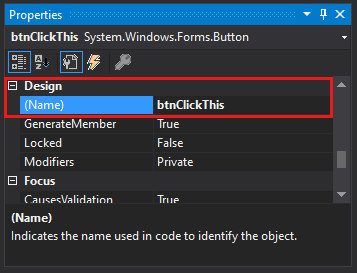
Примечание Если список был упорядочен по алфавиту в окне Свойства, Button1 появится в разделе (DataBindings) .
Добавление метки на форму
Теперь, когда мы добавили элемент управления »Кнопка» для создания действия, давайте добавим элемент управления «Метка», куда можно отправлять текст.
- Выберите элемент управления Метка в окне Панель элементов, а затем перетащите его на форму и расположите под кнопкой Нажмите это.
- В разделе Проект или (DataBindings) окна Свойства измените имя Label1 на lblHelloWorld и нажмите клавишу ВВОД.
Добавление кода на форму
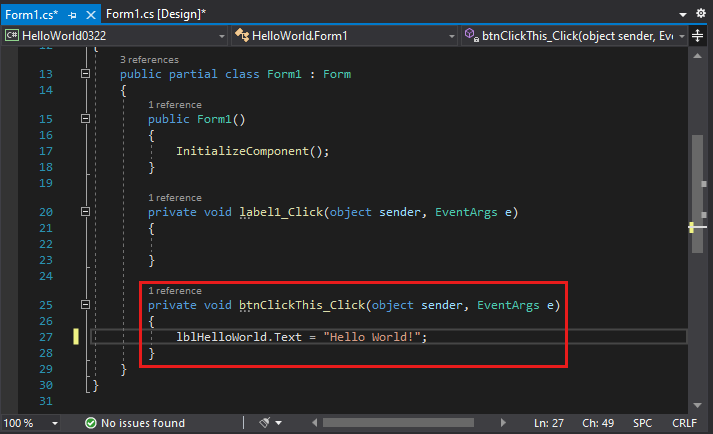
- В окне Form1.cs [Design] дважды щелкните кнопку Нажмите эту кнопку, чтобы открыть окно Form1.cs . (Кроме того, можно развернуть Файл Form1.cs в Обозреватель решений, а затем выбрать Просмотр кода (или нажать клавишу F7) в контекстном меню form1.cs.)
- В окне Form1.cs после строки private void введите lblHelloWorld.Text = «Hello World!»; , как показано на следующем снимке экрана:
Запуск приложения
- Нажмите кнопку Запустить, чтобы запустить приложение.
 Будет выполнено несколько операций. В интегрированной среде разработки Visual Studio откроются окна Средства диагностики и Вывод. Кроме того, вне этой среды откроется диалоговое окно Form1. Оно будет содержать вашу кнопку Нажмите это и текст Label1.
Будет выполнено несколько операций. В интегрированной среде разработки Visual Studio откроются окна Средства диагностики и Вывод. Кроме того, вне этой среды откроется диалоговое окно Form1. Оно будет содержать вашу кнопку Нажмите это и текст Label1. - Нажмите кнопку Нажмите это в диалоговом окне Form1. Обратите внимание, что текст Label1 меняется на Hello World! .
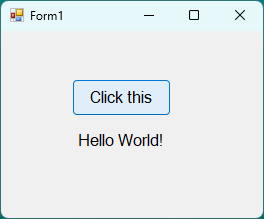
- Закройте диалоговое окно Form1, чтобы завершить работу приложения.
Следующие шаги
Поздравляем с завершением этого учебника! Для получения дополнительных сведений перейдите к следующему руководству:
См. также
- Другие руководства по C#
- Руководства по Visual Basic
- Руководства по C++
Источник: learn.microsoft.com
Пример создания и вызова новой формы приложения в C#
Разработать демонстрационное приложение, осуществляющее вызов из главной формы второстепенной формы по схеме, изображенной на рис. 1. Приложение реализует взаимодействие между различными формами, которыми могут быть диалоговые окна любой сложности.
В главной форме Form1 разместить:
- элемент управления типа Label для вывода результата возврата из второстепенной формы;
- элемент управления типа Button для вызова второстепенной формы.
Во второстепенной форме Form2 разместить:
- элемент управления типа Label для вывода заголовка формы;
- два элемента управления типа Button для обеспечения подтверждения или неподтверждения выбора (действия) во второстепенной форме.

Рис. 1. Схема взаимодействия между формами
⇑
Выполнение
1. Создать приложение типа Windows Forms Application
Запустить Microsoft Visual Studio 2010 . Пример создания нового приложения типа Windows Forms Application подробно описывается здесь.
Сохранить проект в произвольной папке.
После создания приложения у нас есть одна форма. Программный код формы размещен в файле « Form1.cs » (рис. 2).

Рис. 2. Главная форма приложения Form1
⇑
2. Разработка главной формы приложения
Из палитры элементов управления Toolbox выносим на форму:
- элемент управления типа Button ;
- элемент управления типа Label .
Автоматически создаются два объекта-переменные с именами button1 и label1 .
В элементе управления типа Button свойство Text установить в значение « Show Form 2 «.
В элементе управления типа Label свойство Text установить в значение « Result = «.
После внесенных изменений главная форма Form1 приложения будет иметь вид как показано на рисунке 3.

Рис. 3. Главная форма приложения после внесенных изменений
⇑
3. Создание второстепенной формы
Для создания второстепенной формы в C# можно воспользоваться несколькими способами.
Способ 1.
Для добавления формы №2 в проект этим способом нужно вызвать команду (рис. 4)
Project -> Add Windows Form.

Рис. 4. Команда « Add Windows Form… » для добавления новой формы в проект
В результате откроется окно « Add New Item — Windows Forms Application1 «. В этом окне выбираем элемент « Windows Form » (рис. 5). Оставляем имя формы как « Form2.cs «.

Рис. 5. Окно добавления новой формы к проекту
После нажатия на кнопке « Add » новая форма будет добавлена к проекту (рис. 6).

Рис. 6. Новосозданная форма Form2 и файл « Form2.cs «
Способ 2.
Также новую форму можно добавить к проекту с помощью соответствующей команды из контекстного меню (рис. 7).
Последовательность действий следующая:
- в Solution Explorer сделать клик правой кнопкой «мышки» на названии приложения WindowsFormsApplication1 ;
- выбрать подменю Add ;
- в подменю Add выбрать команду « Windows Form… «.

Рис. 7. Добавление новой формы из Solution Explorer
В результате откроется точно такое же окно как на рисунке 5.
⇑
4. Разработка второстепенной формы
Следующим шагом есть разработка второстепенной формы. Используя средства панели инструментов Toolbox создаем второстепенную форму Form2 как показано на рисунке 8. Такое построение формы соответствует условию задачи. Таким же образом, на Form2 имеем элементы управления label1 , butto1 , button2 .
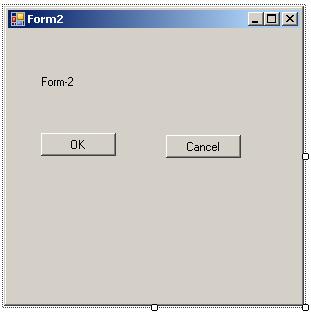
Рис. 8. Второстепенная форма Form2
⇑
5. Программирование событий клика на кнопках OK и Cancel формы Form2
Программируем событие клика на кнопке OK . Подробный пример программирования события клика на кнопке OK описывается здесь.
В программный код обработчика события button1_Click() (кнопка « OK «) вписываем следующую строку:
this.DialogResult = DialogResult.OK;
это значит, что результат возврата из формы Form2 есть « OK «.
Точно так же в обработчике события button2_Click вписываем:
this.DialogResult = DialogResult.Cancel;
это значит выбор кнопки « Cancel » ( button2 ).
После внесенных изменений листинг программного кода файла « Form2.c s» будет иметь следующий вид:
using System; using System.Collections.Generic; using System.ComponentModel; using System.Data; using System.Drawing; using System.Linq; using System.Text; using System.Windows.Forms; namespace WindowsFormsApplication1 < public partial class Form2 : Form < public Form2() < InitializeComponent(); >private void button1_Click(object sender, EventArgs e) < this.DialogResult = DialogResult.OK; > private void button2_Click(object sender, EventArgs e) < this.DialogResult = DialogResult.Cancel; > > >
Переход к программному коду формы Form2 (файл « Form2.cs «) можно осуществить с помощью Solution Explorer . Для этого в Solution Explorer вызываем контекстное меню для формы Form2 и из этого меню выбираем команду « View Code » (рис. 9).
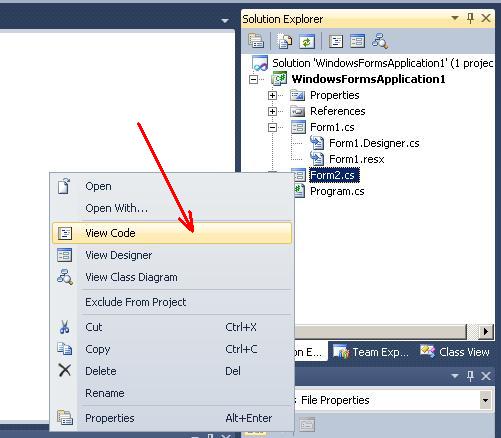
Рис. 9. Команда « View Code » для перехода в режим программного кода
⇑
6. Вызов формы Form2 из главной формы приложения
Согласно с условием задачи, для вызова Form2 из Form1 нужно запрограммировать событие клика на кнопке « Show Form 2 «.
Программный код обработчика события будет иметь следующий вид:
. private void button1_Click(object sender, EventArgs e) < Form2 f = new Form2(); // создаем объект типа Form2 if (f.ShowDialog() == DialogResult.OK) // вызов диалогового окна формы Form2 < label1.Text = «Result = OK!»; > else < label1.Text = «Result = Cancel!»; > > .
В листинге, приведенном выше, сначала создается экземпляр класса типа Form2 . В операторе условного перехода if осуществляется вызов диалогового окна формы Form2 с помощью строки
f.ShowDialog();
Функция ShowDialog() выводит окно формы и держит его открытым до тех пор, пока пользователь не сделает какой-либо выбор. После выбора пользователем той или иной команды, окно закрывается с кодом возврата. Происходит проверка кода возврата с известными константами класса DialogResult . После проверки выводится сообщение о действии, выбранном пользователем в Form2 (элемент управления label2 ).
Листинг всего программного кода формы Form1 следующий
using System; using System.Collections.Generic; using System.ComponentModel; using System.Data; using System.Drawing; using System.Linq; using System.Text; using System.Windows.Forms; namespace WindowsFormsApplication1 < public partial class Form1 : Form < public Form1() < InitializeComponent(); >private void button1_Click(object sender, EventArgs e) < Form2 f = new Form2(); if (f.ShowDialog() == DialogResult.OK) < label1.Text = «Result = OK!»; > else < label1.Text = «Result = Cancel!»; > > > >
⇑
7. Выполнение приложения
После выполненных действий можно выполнять приложение и исследовать его работу.
Связанные темы
- Delphi. Создание новой формы и подключение ее к главной форме программы
- C++ Builder. Пример создания и вызова новой формы из главной формы приложения
- Пример создания и вызова диалогового окна в MS Visual Studio 2010 — C++ (MFC)
Источник: www.bestprog.net
Как создать форму для программы
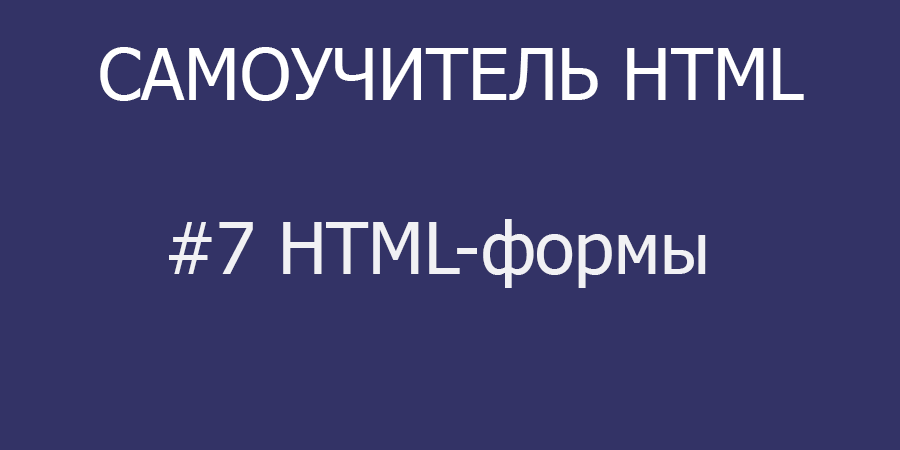
HTML-формы это набор элементов управления который позволяет сделать документ интерактивным. Как правило, формы используются для отправки на сервер какой-либо информации, например форма обратной связи на сайте.
Элементы управления это кнопки, текстовые поля и так далее. С появлением HTML5 форм и элементов управления в HTML стало больше. В этой статье я рассмотрю различные формы и элементы управления. Итак, начинаем.
Форма обратной связи в HTML
Давайте для примера создадим наиболее полную форму обратной связи в которой будут кнопки, текстовое поле, возможность загрузки файла и не только, итак обо всем по порядку.
Тег — создание формы
Для создания формы в HTML используется тег . Все, что находится между открывающим и закрывающим тегом является элементами управления формой.
Итак, наш первый код.
У тега есть два обязательных атрибута:
- action — ссылка на скрипт, обычно PHP, который будет обрабатывать форму. А точнее, который будет обрабатывать введенные форму данные.
- method — метод отправки данных на сервер (GET или POST).
Подробности вы сможете найти на этом сайте, но сейчас вернемся к самой форме.
Форма для ввода текста
В нашей форме должно быть поле для ввода текста. Оно создается с помощью тега . Добавим к нашей пустой форме поле ввода текста.
Поле для ввода текста пока что непонятное. Давайте модернизируем его, а именно добавим текст внутри и сделаем поле шире.
Для вставки пояснительного текста используется атрибут placeholder тега .
Сделаем 100% ширину с помощью CSS.
textarea
Получим следующую форму.
Ну что же, уже лучше. Теперь сделаем поле для ввода нашего имени.
Ввод текста в input
Элемент является универсальным, в отличии от элемента . С его помощью мы можем создать форму для ввода небольшого текста. Ведь имена не занимают несколько предложений. С помощью атрибута type=»text» мы указываем, что в поле должен содержаться текст.
Изменим нашу форму.
Уже лучше, давайте добавим поле с адресом электронной почты.
Все хорошо, но не хватает нормальной группировки элементов.
Группировка элементов управления в HTML-форме
Текстовые поля Ваше имя: Ваш email: Текст сообщения:
Давайте немного изменим форму, а именно:
Сделаем белый фон, размер уменьшим до 70% и располагаться форма будет по центру.
form Текстовые поля Ваше имя: Ваш email: Текст сообщения:
Ну что же, уже лучше. Не хватает кнопок.
Кнопки в HTML-форме
Добавим две кнопки:
Кнопка «Отправить» должна отправлять веденый текст на сервер. Что бы кнопка работала требуется PHP-обработчик (или обработчик на ином языке).
Кнопка «Очистить» будет очищать все введенные в форму данные.
Кнопка отправки формы
Кнопка отправки формы на сервер создается с помощью тега (от англ. button — кнопка) с типом submit (от англ. submit — разместить). Полный HTML-код кнопки отправки формы на сервер: Отправить .
Кнопка очистки формы
Тут по аналогии, только вместо submit мы пишем reset (от англ. reset — сбросить). Полный HTML-код кнопки очистки формы: Очистить .
Давайте дополним нашу форму.
form Текстовые поля Ваше имя: Ваш email: Текст сообщения: Отправить Очистить
Итак, у нас есть уже готовая простая HTML-форма обратной связи. Теперь возникает вопрос, как проверить что форма заполнена перед отправкой?
Проверка заполнения формы
Валидация форм, или проверка заполнения — довольно важный момент при работе с сервером. Давайте разбираться как сделать простую проверку полей формы на заполнение.
Самым простым способом проверки формы на заполнение является добавление к элементам атрибута required (от англ. required — требуется). давайте добавим этот атрибут к полям и посмотрим что будет.
form Текстовые поля Ваше имя: Ваш email: Текст сообщения: Отправить Очистить
Попробуйте оставить часть полей не заполненными и нажать кнопку «Отправить».
Второй способ заключается в добавлении к кнопке «Отправить» атрибута formnovalidate, он делает кнопку не активной пока не будут заполнены input’ы. Я не буду приводить пример, но вы обязательно попробуйте проверить форму таким образом. привожу полный код такой кнопки:
Иные проверки (валидации) выполняются с помощью PHP или JS кода.
Другие популярные элементы
Продолжим дополнять нашу форму. Добавим несколько элементов.
Форма загрузки файлов
Для создания формы загрузки используется уже знакомый нам input. Создается она с помощью следующего кода:
Дополним нашу форму. Создадим отдельную группу элементов.
form Текстовые поля Ваше имя: Ваш email: Текст сообщения: Отправить Очистить Иные элементы управления формой
Выбор даты
Выбрать дату можно с помощью типа date все того же input’а. Полный код: .
Добавим в нашу форму возможность выбора даты.
form Текстовые поля Ваше имя: Ваш email: Текст сообщения: Отправить Очистить Иные элементы управления формой Укажите дату —
Выпадающий список
Выпадающий список создается с помощью тега < select >, а элемент списка с помощью < option >. Давайте создадим в нашей форме возможность указать адресата.
form Текстовые поля Ваше имя: Ваш email: Текст сообщения: Отправить Очистить Иные элементы управления формой Укажите дату — Кому отправить — Директору В отдел продаж
Переключатели
Переключатели бывают зависимые — можно выбрать только один вариант и независимые.
Зависимый переключатель
Зависимый переключатель создается с помощью тега input и его атрибута type= «radio». Соответственно в зависимом переключателе можно выбрать только один варинат.
Независимый переключатель
Независимый переключатель создается с помощью атрибута type=»checkbox». В нем можно выбирать несколько вариантов.
Добавим эти элементы на нашу форму.
form Текстовые поля Ваше имя: Ваш email: Текст сообщения: Отправить Очистить Иные элементы управления формой Укажите дату — Кому отправить — Директору В отдел продаж Отправить копию письма себе на почту?Да Нет Каким образом направить вам ответ >По электронной почте По почте на бумажном носителе Перезвонить по телефону
На этом заметка о HTML-формах подходит к концу. Задавайте ваши вопросы в в комментариях.

Анатолий Бузов / об авторе
Обучаю HTML, CSS, PHP. Создаю и продвигаю сайты, скрипты и программы. Занимаюсь информационной безопасностью. Рассмотрю различные виды сотрудничества.
Источник: abuzov.com